在当今社交媒体时代,拍摄和分享照片已经成为人们生活中不可或缺的一部分,苹果手机作为世界上最受欢迎的智能手机之一,其相机功能一直备受称赞。有时候我们可能需要改变拍摄的照片尺寸,以适应不同的平台或需求。苹果手机如何改变图片尺寸呢?让我们一起来探讨一下。
苹果手机怎么改变图片尺寸
操作方法:
1.先解锁手机进入苹果手机主界面,在界面找到“照片”点击进入。
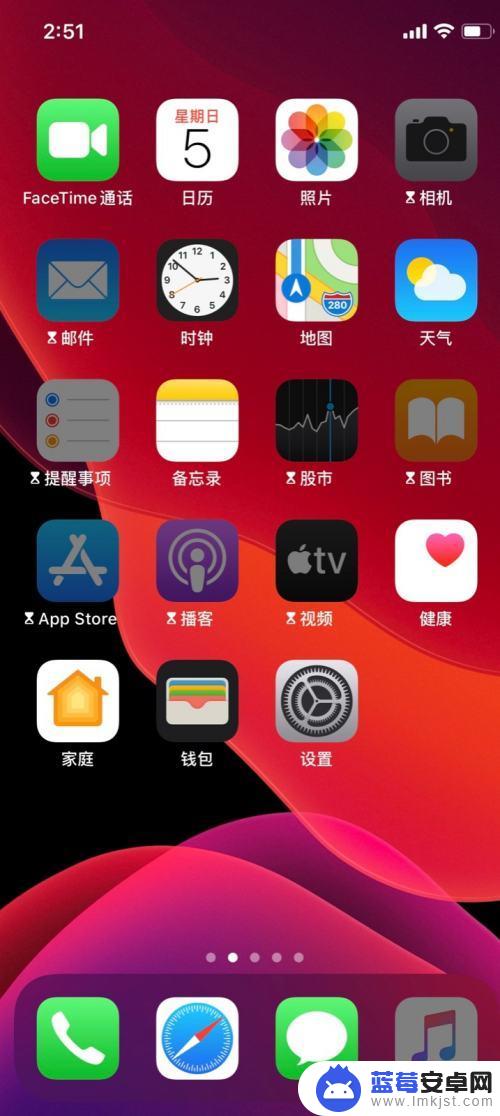
2.进入“照片”界面,选取需要编辑的图片。点击图片。
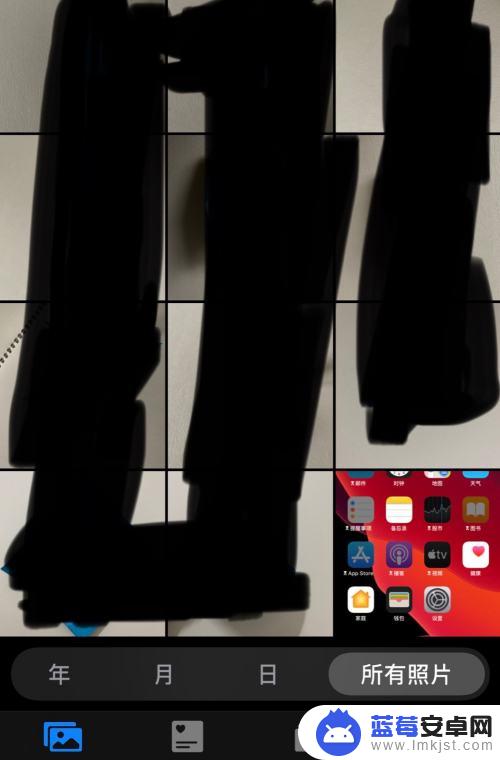
3.点击图片进入界面,点击界面右上角“编辑”进入。
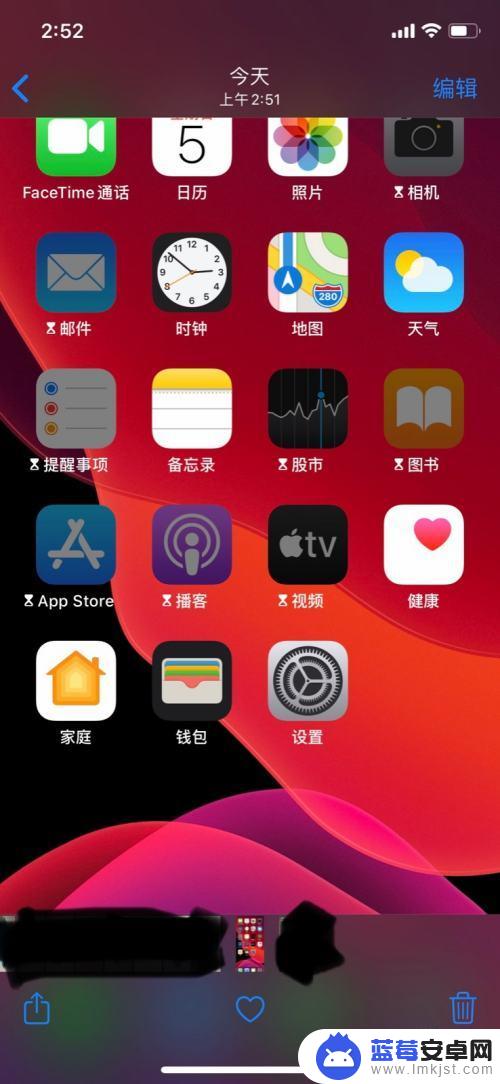
4.进入“编辑”界面,点击低栏裁剪图标进入界面。
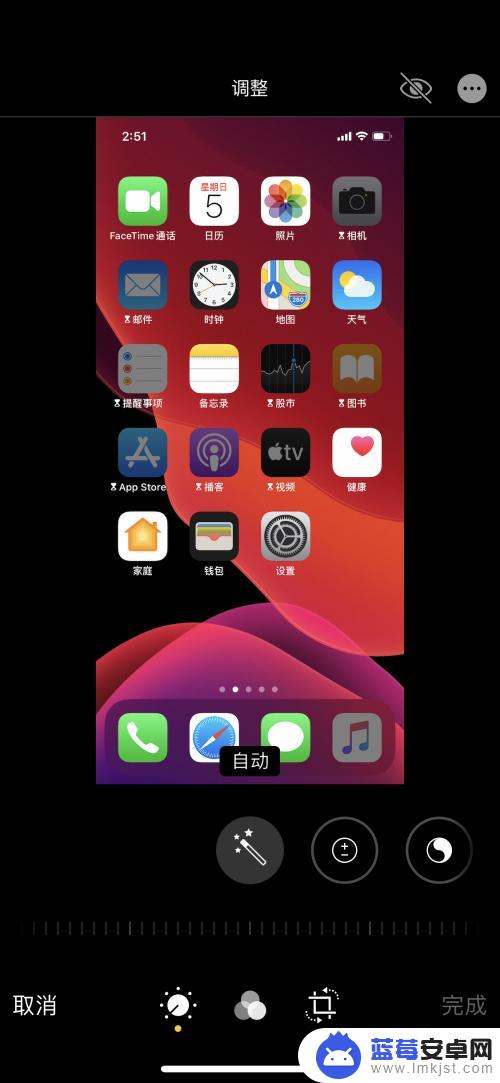
5.进入界面后,点击右上角的类似“保存”的图标进入界面。
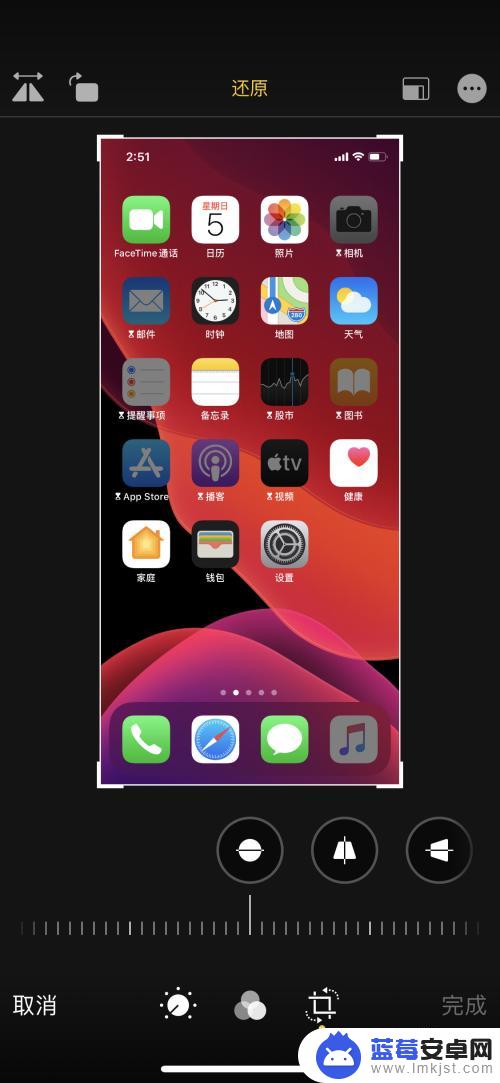
6.进入界面后,根据界面的显示选择需要更改的尺寸。
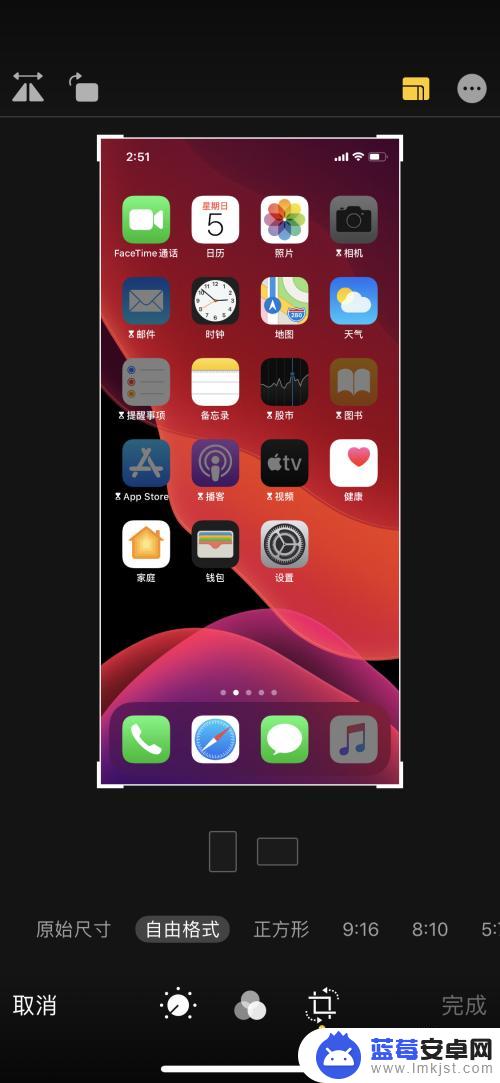
7.选择需要更改的尺寸后点击右下角的“完成”。
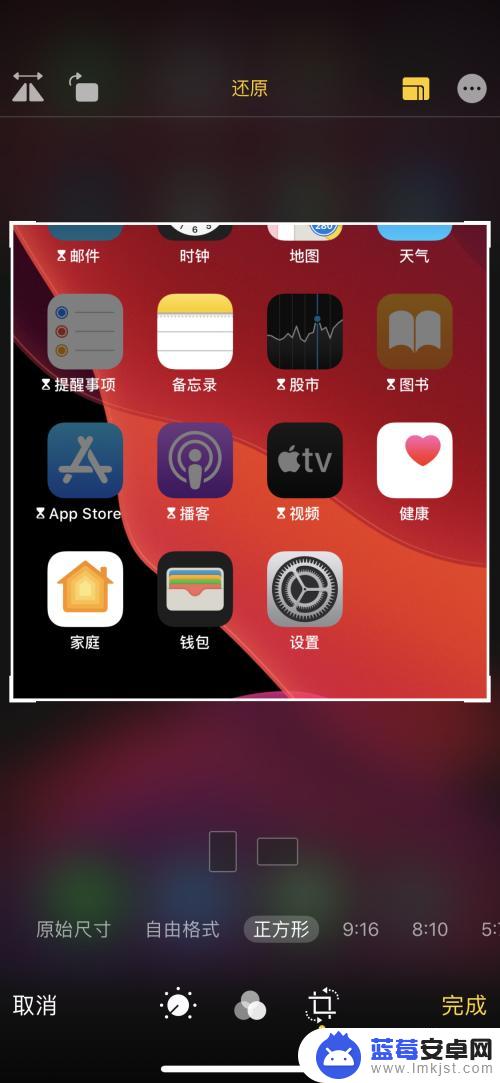
8.点击“完成”退出,图片以调整后的尺寸保存图片。
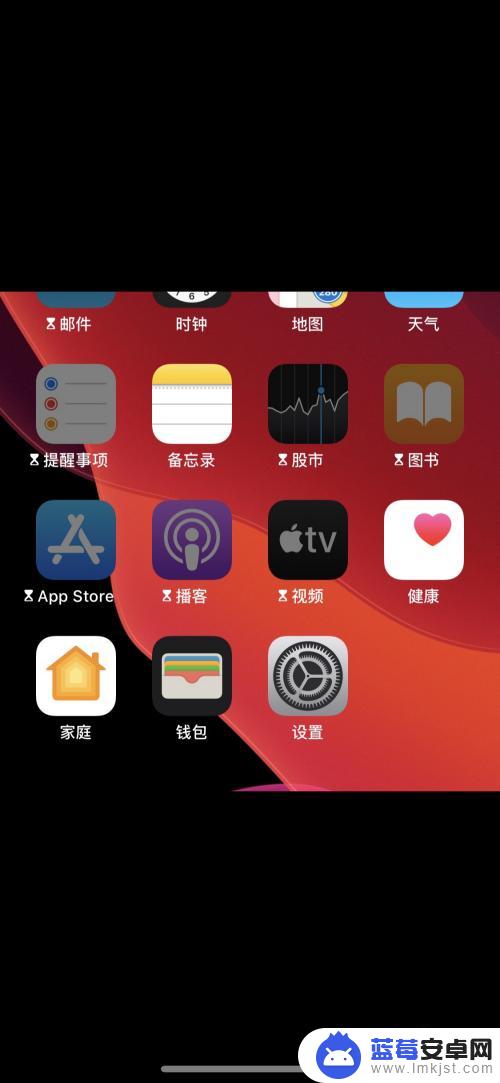
以上就是如何修改苹果手机图片的全部内容,如果您有需要,可以根据小编提供的步骤进行操作,希望对大家有所帮助。












